Riauonline.id, Tips dan Trik – Jika membahas seputar router, secara tidak langsung hal ini akan berhubungan dengan TP-Link.
Bagi pengguna TP-Link, kamu akan menikmati berbagai kemudahan dalam menggunakannya. Bahkan cara setting router lewat HP juga mudah, hanya perlu mengikuti petunjuk.
Aplikasi TP-Link mendukung penggunanya untuk melakukan streaming file dari drive USB ke router yang terhubung.
Semua mudah untuk kamu lakukan berbekal lewat HP dan menariknya dapat kamu lakukan dari jarak jauh.
Nah, informasi lebih lanjut bisa kamu dapatkan dengan menbaca artikel berikut hingga selesai.
Daftar Isi
Cara Setting Router Lewat HP
Menggunakan router dengan perangkat TP-Link ini mudah untuk kamu lakukan.
Aplikasi yang dapat mendukung penggunakan router dan TP-Link tersebut sebelumnya harus kamu download terlebih dahulu di HP mu.
Berikut cara setting router lewat HP yang mudah untuk kamu coba:
1. Download Aplikasi TP-Link Tether
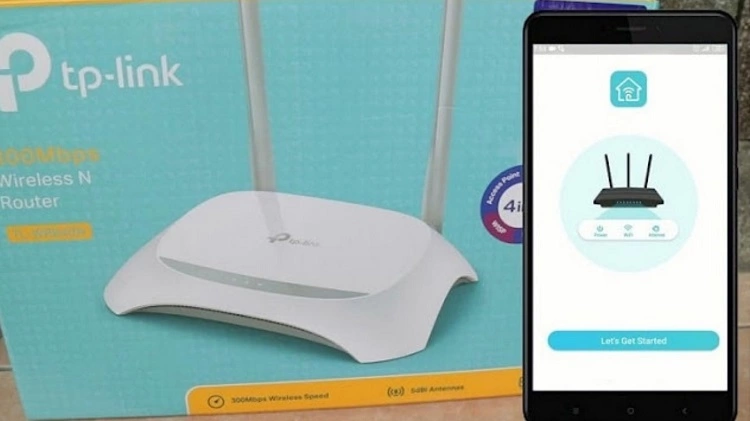
Langkah pertama yang harus kamu lakukan adalah download aplikasi TP-Link Tether yang ada pada Play Store secara gratis.
Pastikan sebelum kamu download aplikasi tersebut, memori HP Kamu masih tersedia kapasitasnya ya.
Penting juga untuk mengecek kondisi router dan TP-Link apakah kompatibel dengan perangkat lainnya atau tidak.
Selain itu kondisi firmware router harus yang paling mutakhir. Adanya perangkat tersebut memudahkan kamu untuk saling bertukar data.
2. Hubungkan HP dengan Wifi Router TP-Link
Router TP-Link memudahkan kamu untuk mengatur kegiatan lebih baik dan cepat.
Setelah aplikasi TP-Link Tether berhasil kamu download, buka dan hubungkan HP dengan wifi router TP-Link. Tunggu terlebih dahulu agar HP membaca aplikasi baru tersebut.
3. Buat Pengaturan Aplikasi TP-Link Tether
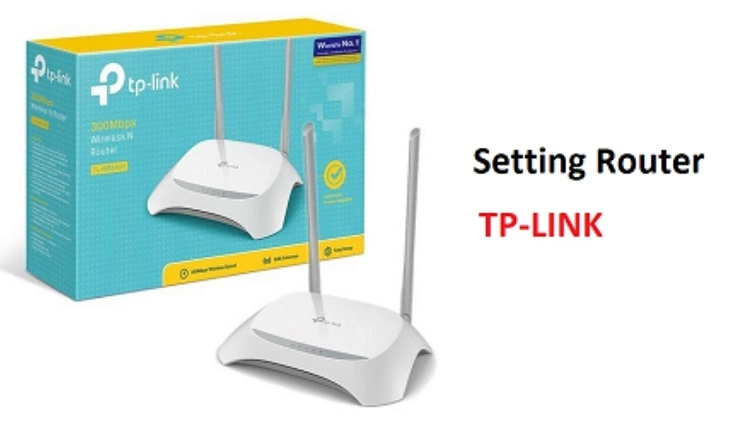
Buka aplikasi TP-Link Tether di HP kamu dan pelajari berbagai fitur yang ada di dalamnya. Penting untuk melakukan pengaturan sebelum kamu gunakan.
Aplikasi ini dapat kamu gunakan dari jarak jauh. Berikut langkah yang harus kamu lakukan setelah berhasil menginstal.
Pertama, pilih menu “Local Devices”. Pada menu tersebut klik gambar router. Setelah itu ikuti petunjuk arahan terlebih dahulu dengan memasukkan kata sandi yang baru.
Terdapat sandi pada awal kamu membuka, hal ini agar aplikasi lebih privasi, tidak sembarang orang dapat mengaturnya.
Kedua, memilih jenis koneksi internet yang nantinya akan kamu gunakan dengan cara klik pilihan menu “Quick Setup”.
Terdapat opsi beberapa jenis koneksi internet yang dapat kamu pilih pengaturannya sesuai dengan yang kamu inginkan.
Ketiga, jika ingin mengubah nama network TP-Link dapat dengan cara memilih menu “Network Name dan Password”.
Hal ini dapat kamu ubah namanya sesuai dengan yang kamu inginkan agar mudah mengenali network.
Pastikan kamu tidak lupa password alamat network TP-Link yang kamu gunakan. Jika diperlukan dapat mencatat password tersebut di kertas.
Setelah itu klik “Next” agar dapat melanjutkan pengaturan lainnya.
Keempat, semua data yang telah kamu isi sebelumnya, aplikasi akan memunculkan kembali secara keseluruhan datanya.
Jika data tersebut terdapat kesalahan saat mengisi, maka dapat kamu perbaiki. Pastikan data yang kamu masukkan benar dan selanjutnya klik “Save”.
Data yang kamu isi akan segera diproses, untuk itu tunggu hingga muncul konfigurasi di aplikasi tersebut selesai dan telah diterima seluruh datanya.
Tanda jika konfigurasi data telah selesai dan diterima, pada halaman aplikasi tersebut akan muncul gambar centang besar.
Kelima, sebagai langkah terakhir setelah muncul gambar centang besar, kamu harus klik “finish” untuk mengunci pengaturan pada aplikasi yang telah tersimpan secara keseluruhan.
Pengaturan jika telah berhasil kamu lakukan, maka seluruh kontrol router TP-Link menjadi milik kamu dan dapat dengan mudah kamu lakukan menggunakan HP.
Jika suatu hari ingin mengubah pengaturan dapat kamu lakukan kembali dengan mengikuti petunjuk yang ada.
Akhir Kata
Nah, demikianlah informasi singkat dari kami terkait Cara setting router lewat HP yang bisa dengan mudah kamu lakukan.
Dengan mengikuti petunjuk di atas, jangan ragu jika ingin menggunakan router untuk kebutuhan jaringan internet kamu.
Banyak manfaat yang kamu dapat, pengaturannya juga mudah kamu lakukan dari HP.
Selamat mencoba ya guys, semoga berhasil!
Sebagai tambahan informasi, jangan lupa baca juga artikel berikut ini:
- Cara Setting RPM Genset Supaya Listrik Stabil, Tidak Turun Naik Tegangan
- Gak Perlu Bingung Lagi, Cara Setting Jam Digital yang Mudah Ini Bisa Kamu Praktekkan
- Mudah Kok! Cara Setting Speaker pada Komputer Windows 7, Setelah Upgrade dari Windows XP
- Cara Setting Jam Pada Laptop Windows 10 Agar Akurat, Worth it!
- Daftar Frekuensi Parabola Semua Satelit Palapa D/C2 yang Wajib Kamu Ketahui
- Cara Setting Modem ZTE F609 Menjadi Acces Point yang Praktis dan Simple
- Update Frekuensi RTV pada Satelit Palapa D Terbaru
- Catat, Inilah Frekuensi Ninmedia Terbaru, Update Kode Frekuensi Kamu!
- Cara Setting Pabx Panasonic Kx-Tes824 Mudah dan Cepat, Mudah Kok!
- Cara Setting Modem ZTE F609 Agar Tidak Lemot yang Mudah untuk Kamu Praktekkan